标签:code Edito mamicode text 博客 自带 输入框 选择 需要
Android studio 有提供快速生成模板代码的功能,其实这个功能也可以自定义配置.此篇博客将讲解如何使用此功能
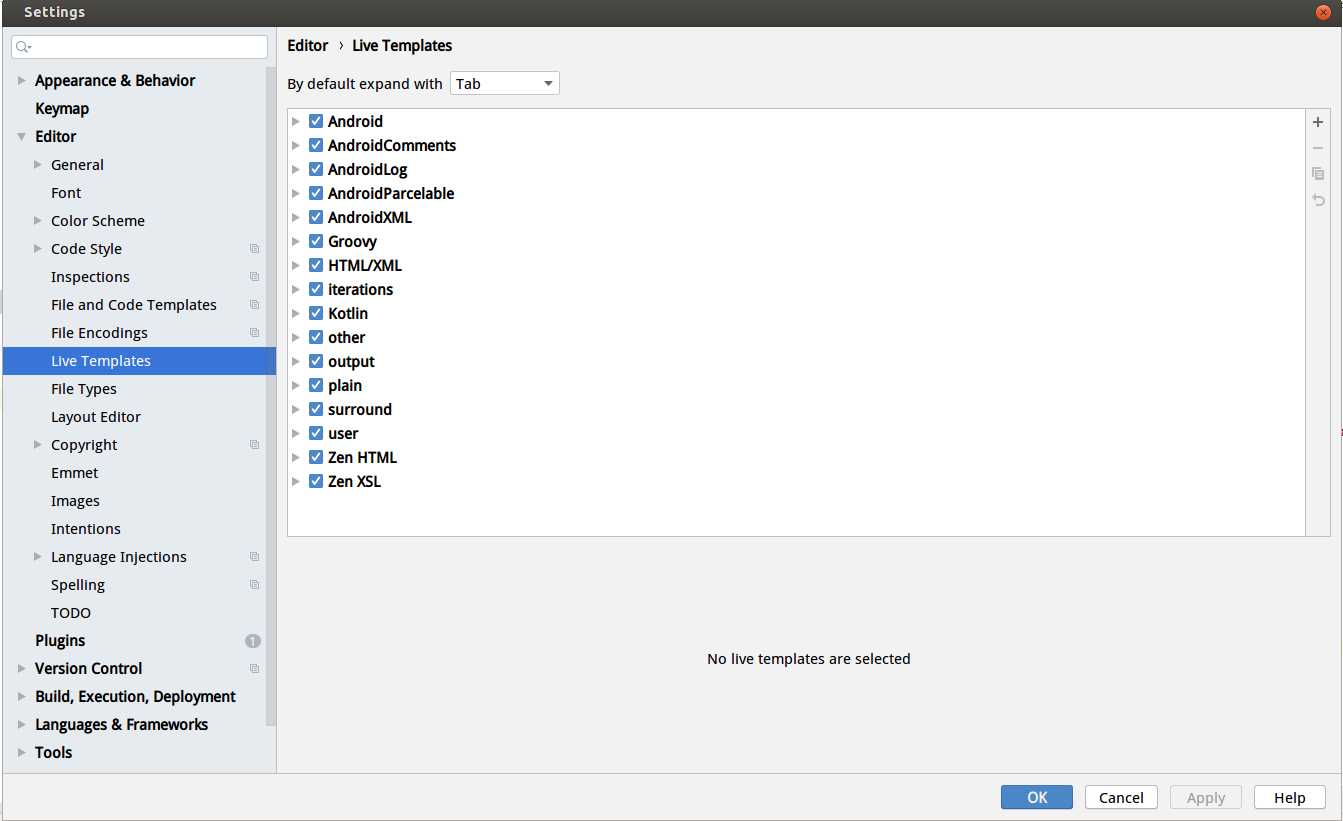
为了不与Android studio已经自带的模型代码混淆,我们创建一个自己的组来管理自己的模板代码,请看下图:
下图点击 + 号 ,有2个选择
1.第一个选择是在当前组里新建一个模板代码
2.第二个就是生成一个组,我已经创建了一个叫user的组
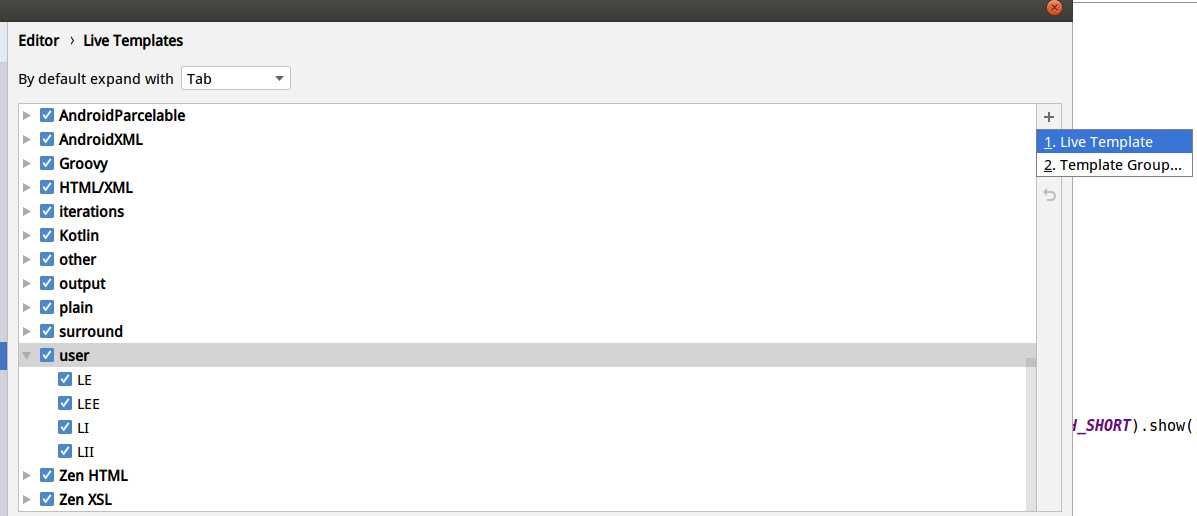
下图就是生成模板代码的编辑框,而我这个模板代码是以我自己的log日志框架设置为模板.
1.Abbreviation : 这个输入框是在代码里的快捷字母
2.Description : 这个是这个模板代码的描述
3. Template text : 这个就是你需要的生成的模板代码了, 里面输入了我需要快速生成的代码,注意里面的 $METHOD_NAME$ 这个是你自己可以配置的一些动态text(比如当前方法名称,当前类名等等);
4.Edit variables : 这个按钮就是配置我们 $METHOD_NAME$ 所需要里对应的内容
如果你还是不太了解,很简单你只需要看看Android studio 已经自带的快速生成的模板代码,可以很快的明白.
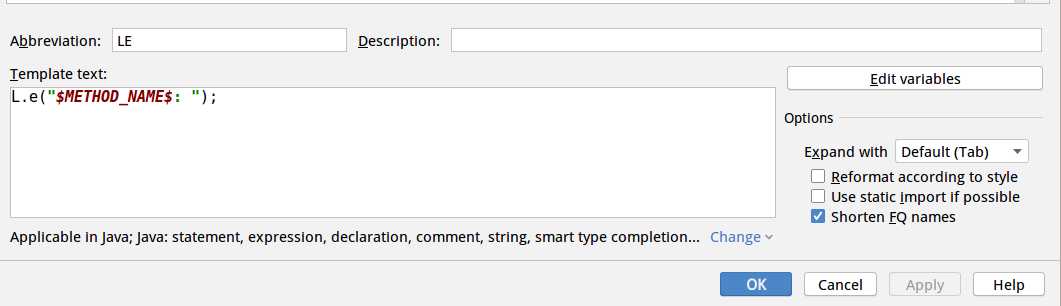
$METHOD_NAME$ 的对应内容我这里选择了生成方法名称 methodName();
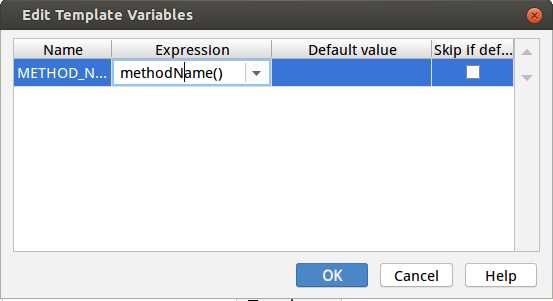
标签:code Edito mamicode text 博客 自带 输入框 选择 需要
原文地址:https://www.cnblogs.com/guanxinjing/p/11776215.html